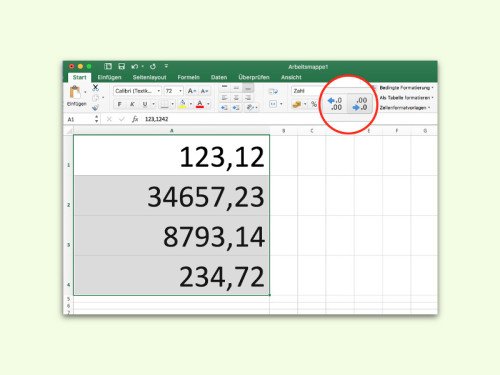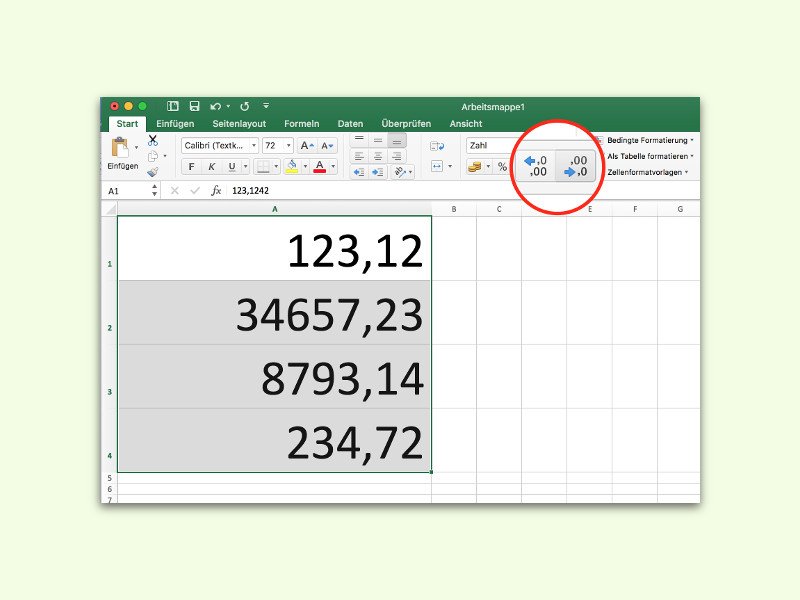
Alle Zahlen in einer Excel-Spalte oder Zeile runden
Nicht immer muss man beim Rechnen in Excel-Tabellen mit allen Nachkomma-Stellen rechnen. Normalerweise rundet Microsoft Excel Zahlen aber nicht automatisch. Die Funktion lässt sich aber auf Wunsch einschalten.
Um alle Zahlen in einer Spalte oder Zeile einer Excel-Tabelle zu runden, öffnet man die entsprechende Datei und markiert dann die Zelle, die Zeile oder die Spalte, deren Werte gerundet werden sollen. Anschließend oben im Menüband zum Tab Start schalten.
Dort finden sich im Bereich Zahlen zwei Schaltflächen, deren Symbole Nachkomma-Stellen darstellen: Der linke Button fügt Dezimalstellen hinzu, mit der rechten Schaltfläche werden die Werte auf eine bestimmte Anzahl Stellen gerundet. Wer diese Funktion mehrmals aufruft, rundet die Werte entsprechend mit mehr oder weniger Dezimalstellen.